UE4嵌入Web及UE4到Web的通信,我使用UE 4.22.3版本,以UE4嵌入ECharts并与ECharts通信为例。
一、自定义WebBrowser
WebBrowser是UE4自带的用于浏览Web的插件类,为了后面进行UE4与Web的通信,所以这里我们需要自定义一个WebBrowser类。
1.创建自定义WebBrowser类
在C++ Classes中右键创建一个自己的继承自widget类的C++类–MyWebBrowser。

2.编写自定义WebBrowser
然后在VS中搜索WebBrowser.cpp和WebBrowser.h这是UE4自带的WebBrowser类,虽说是写一个自定义的WebBrowser,但是我们的自定义的WebBrowser在功能上基本和UE4自带的WebBrowser一致,所以我们只需将UE4自带的WebBrowser中的代码拷贝到我们自己的MyWebBrowser中稍作修改即可。
当然拷贝时不是全盘拷贝,只需拷贝如下WebBrowser.h中虚线以下的部分拷贝到我们的MyWebBrowser.h中。有时可能出现FOnUrlChanged和FOnBeforePopup报错,等VS反应以下就好了,有时可以直接编译,报红也是可以编译通过的。
/*WebBrowser.h*/
#pragma once
#include "Components/Widget.h"
#include "WebBrowser.generated.h"
UCLASS()
class WEBBROWSERWIDGET_API UWebBrowser : public UWidget
{
/*--------------------------------------------------------------------------------------*/
GENERATED_UCLASS_BODY()
public:
DECLARE_DYNAMIC_MULTICAST_DELEGATE_OneParam(FOnUrlChanged, const FText&, Text);
DECLARE_DYNAMIC_MULTICAST_DELEGATE_TwoParams(FOnBeforePopup, FString, URL, FString, Frame);
/**
* Load the specified URL
*
* @param NewURL New URL to load
*/
UFUNCTION(BlueprintCallable, Category="Web Browser")
void LoadURL(FString NewURL);
/**
* Load a string as data to create a web page
*
* @param Contents String to load
* @param DummyURL Dummy URL for the page
*/
UFUNCTION(BlueprintCallable, Category="Web Browser")
void LoadString(FString Contents, FString DummyURL);
/**
* Executes a JavaScript string in the context of the web page
*
* @param ScriptText JavaScript string to execute
*/
UFUNCTION(BlueprintCallable, Category = "Web Browser")
void ExecuteJavascript(const FString& ScriptText);
/**
* Get the current title of the web page
*/
UFUNCTION(BlueprintCallable, Category="Web Browser")
FText GetTitleText() const;
/**
* Gets the currently loaded URL.
*
* @return The URL, or empty string if no document is loaded.
*/
UFUNCTION(BlueprintCallable, Category = "Web Browser")
FString GetUrl() const;
/** Called when the Url changes. */
UPROPERTY(BlueprintAssignable, Category = "Web Browser|Event")
FOnUrlChanged OnUrlChanged;
/** Called when a popup is about to spawn. */
UPROPERTY(BlueprintAssignable, Category = "Web Browser|Event")
FOnBeforePopup OnBeforePopup;
public:
//~ Begin UWidget interface
virtual void SynchronizeProperties() override;
// End UWidget interface
virtual void ReleaseSlateResources(bool bReleaseChildren) override;
#if WITH_EDITOR
virtual const FText GetPaletteCategory() override;
#endif
protected:
/** URL that the browser will initially navigate to. The URL should include the protocol, eg http:// */
UPROPERTY(EditAnywhere, Category=Appearance)
FString InitialURL;
/** Should the browser window support transparency. */
UPROPERTY(EditAnywhere, Category=Appearance)
bool bSupportsTransparency;
protected:
TSharedPtr<class SWebBrowser> WebBrowserWidget;
protected:
// UWidget interface
virtual TSharedRef<SWidget> RebuildWidget() override;
// End of UWidget interface
void HandleOnUrlChanged(const FText& Text);
bool HandleOnBeforePopup(FString URL, FString Frame);
};
WebBrowser.cpp则是全盘拷贝到我们的MyWebBrowser.cpp中,然后将所有的UWebBrowser修改为UMyWebBrowser,将#include "WebBrowser.h"改为我们自己的#include "MyWebBrowser.h"即可。
这里需要注意,有时会因为引擎位置不同导致#include "SWebBrowser.h"头文件打不开,此时我们需要给SWebBrowser.h一个路径即可,如:#include “Runtime/WebBrowser/Public/SWebBrowser.h”。
然后如下的代码中的Experimental,可以改也可以不改,这段代码主要控制我们自定义的MyWebBrowser显示在UI的Palette中的分栏位置,这里我都改为My。
#if WITH_EDITOR
const FText UWebBrowser::GetPaletteCategory()
{
return LOCTEXT("Experimental", "Experimental");
}
#endif
然后就可以编译了。
3.完整代码
这里贴出完整代码,供参考。
/*MyWebBrowser.h*/
// Fill out your copyright notice in the Description page of Project Settings.
#pragma once
#include "CoreMinimal.h"
#include "Components/Widget.h"
#include "MyWebBrowser.generated.h"
UCLASS()
class WEBTEST_API UMyWebBrowser : public UWidget
{
GENERATED_UCLASS_BODY()
public:
DECLARE_DYNAMIC_MULTICAST_DELEGATE_OneParam(FOnUrlChanged, const FText&, Text);
DECLARE_DYNAMIC_MULTICAST_DELEGATE_TwoParams(FOnBeforePopup, FString, URL, FString, Frame);
/**
* Load the specified URL
*
* @param NewURL New URL to load
*/
UFUNCTION(BlueprintCallable, Category = "Web Browser")
void LoadURL(FString NewURL);
/**
* Load a string as data to create a web page
*
* @param Contents String to load
* @param DummyURL Dummy URL for the page
*/
UFUNCTION(BlueprintCallable, Category = "Web Browser")
void LoadString(FString Contents, FString DummyURL);
/**
* Executes a JavaScript string in the context of the web page
*
* @param ScriptText JavaScript string to execute
*/
UFUNCTION(BlueprintCallable, Category = "Web Browser")
void ExecuteJavascript(const FString& ScriptText);
/**
* Get the current title of the web page
*/
UFUNCTION(BlueprintCallable, Category = "Web Browser")
FText GetTitleText() const;
/**
* Gets the currently loaded URL.
*
* @return The URL, or empty string if no document is loaded.
*/
UFUNCTION(BlueprintCallable, Category = "Web Browser")
FString GetUrl() const;
/** Called when the Url changes. */
UPROPERTY(BlueprintAssignable, Category = "Web Browser|Event")
FOnUrlChanged OnUrlChanged;
/** Called when a popup is about to spawn. */
UPROPERTY(BlueprintAssignable, Category = "Web Browser|Event")
FOnBeforePopup OnBeforePopup;
public:
//~ Begin UWidget interface
virtual void SynchronizeProperties() override;
// End UWidget interface
virtual void ReleaseSlateResources(bool bReleaseChildren) override;
#if WITH_EDITOR
virtual const FText GetPaletteCategory() override;
#endif
protected:
/** URL that the browser will initially navigate to. The URL should include the protocol, eg http:// */
UPROPERTY(EditAnywhere, Category = Appearance)
FString InitialURL;
/** Should the browser window support transparency. */
UPROPERTY(EditAnywhere, Category = Appearance)
bool bSupportsTransparency;
protected:
TSharedPtr<class SWebBrowser> WebBrowserWidget;
protected:
// UWidget interface
virtual TSharedRef<SWidget> RebuildWidget() override;
// End of UWidget interface
void HandleOnUrlChanged(const FText& Text);
bool HandleOnBeforePopup(FString URL, FString Frame);
};
/*MyWebBrowser.cpp*/
// Fill out your copyright notice in the Description page of Project Settings.
#include "MyWebBrowser.h"
#include "Runtime/WebBrowser/Public/SWebBrowser.h"
#include "Widgets/Layout/SBox.h"
#include "Widgets/Text/STextBlock.h"
#include "Async/TaskGraphInterfaces.h"
#include "UObject/ConstructorHelpers.h"
#if WITH_EDITOR
#include "Materials/MaterialInterface.h"
#include "Materials/MaterialExpressionMaterialFunctionCall.h"
#include "Materials/MaterialExpressionTextureSample.h"
#include "Materials/MaterialExpressionTextureSampleParameter2D.h"
#include "Materials/MaterialFunction.h"
#include "Factories/MaterialFactoryNew.h"
#include "AssetRegistryModule.h"
#include "PackageHelperFunctions.h"
#endif
#define LOCTEXT_NAMESPACE "WebBrowser"
/
// UWebBrowser
UMyWebBrowser::UMyWebBrowser(const FObjectInitializer& ObjectInitializer)
: Super(ObjectInitializer)
{
bIsVariable = true;
}
void UMyWebBrowser::LoadURL(FString NewURL)
{
if (WebBrowserWidget.IsValid())
{
return WebBrowserWidget->LoadURL(NewURL);
}
}
void UMyWebBrowser::LoadString(FString Contents, FString DummyURL)
{
if (WebBrowserWidget.IsValid())
{
return WebBrowserWidget->LoadString(Contents, DummyURL);
}
}
void UMyWebBrowser::ExecuteJavascript(const FString& ScriptText)
{
if (WebBrowserWidget.IsValid())
{
return WebBrowserWidget->ExecuteJavascript(ScriptText);
}
}
FText UMyWebBrowser::GetTitleText() const
{
if (WebBrowserWidget.IsValid())
{
return WebBrowserWidget->GetTitleText();
}
return FText::GetEmpty();
}
FString UMyWebBrowser::GetUrl() const
{
if (WebBrowserWidget.IsValid())
{
return WebBrowserWidget->GetUrl();
}
return FString();
}
void UMyWebBrowser::ReleaseSlateResources(bool bReleaseChildren)
{
Super::ReleaseSlateResources(bReleaseChildren);
WebBrowserWidget.Reset();
}
TSharedRef<SWidget> UMyWebBrowser::RebuildWidget()
{
if (IsDesignTime())
{
return SNew(SBox)
.HAlign(HAlign_Center)
.VAlign(VAlign_Center)
[
SNew(STextBlock)
.Text(LOCTEXT("Web Browser", "Web Browser"))
];
}
else
{
WebBrowserWidget = SNew(SWebBrowser)
.InitialURL(InitialURL)
.ShowControls(false)
.SupportsTransparency(bSupportsTransparency)
.OnUrlChanged(BIND_UOBJECT_DELEGATE(FOnTextChanged, HandleOnUrlChanged))
.OnBeforePopup(BIND_UOBJECT_DELEGATE(FOnBeforePopupDelegate, HandleOnBeforePopup));
return WebBrowserWidget.ToSharedRef();
}
}
void UMyWebBrowser::SynchronizeProperties()
{
Super::SynchronizeProperties();
if (WebBrowserWidget.IsValid())
{
}
}
void UMyWebBrowser::HandleOnUrlChanged(const FText& InText)
{
OnUrlChanged.Broadcast(InText);
}
bool UMyWebBrowser::HandleOnBeforePopup(FString URL, FString Frame)
{
if (OnBeforePopup.IsBound())
{
if (IsInGameThread())
{
OnBeforePopup.Broadcast(URL, Frame);
}
else
{
// Retry on the GameThread.
TWeakObjectPtr<UMyWebBrowser> WeakThis = this;
FFunctionGraphTask::CreateAndDispatchWhenReady([WeakThis, URL, Frame]()
{
if (WeakThis.IsValid())
{
WeakThis->HandleOnBeforePopup(URL, Frame);
}
}, TStatId(), nullptr, ENamedThreads::GameThread);
}
return true;
}
return false;
}
#if WITH_EDITOR
const FText UMyWebBrowser::GetPaletteCategory()
{
return LOCTEXT("My", "My");
}
#endif
/
#undef LOCTEXT_NAMESPACE
二、嵌入Web页面
我们创建的MyWebBrowser继承自Widget属于UI范畴,所以Web显示操作属于UI操作。
1.创建Web嵌入所用UI
在Content Browser中右键/User Interface/Widget Buleprint,创建UI蓝图,这里我命名为WebBrowser。
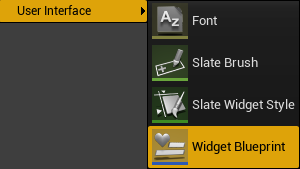
打开WebBrowser,如果上面代码都编译通过了,那么在UI的Palette中应该会有一My栏,栏中有一个My Web Browser控件,这就是我们创建的自定义WebBrowser。
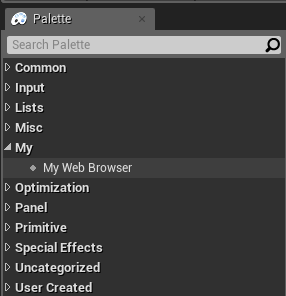
将My Web Browser拖入Hierachy中的Canvas Panel中并调整好大小。
2.显示UI
打开关卡蓝图,写入如下蓝图脚本:
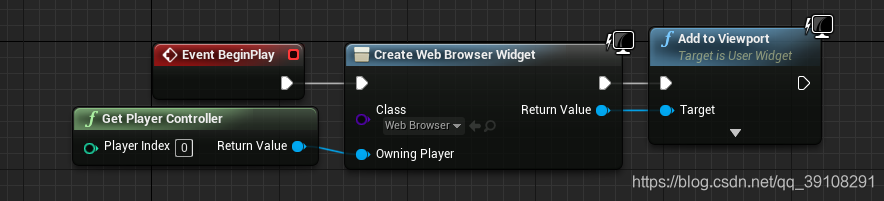
注意,Class中填入的是我们刚创建的UI蓝图webBrowser。
3.嵌入Web
在UI蓝图webBrowser的Graph中写入如下蓝图脚本,在New URL中下入www.baidu.com用以测试。

运行测试
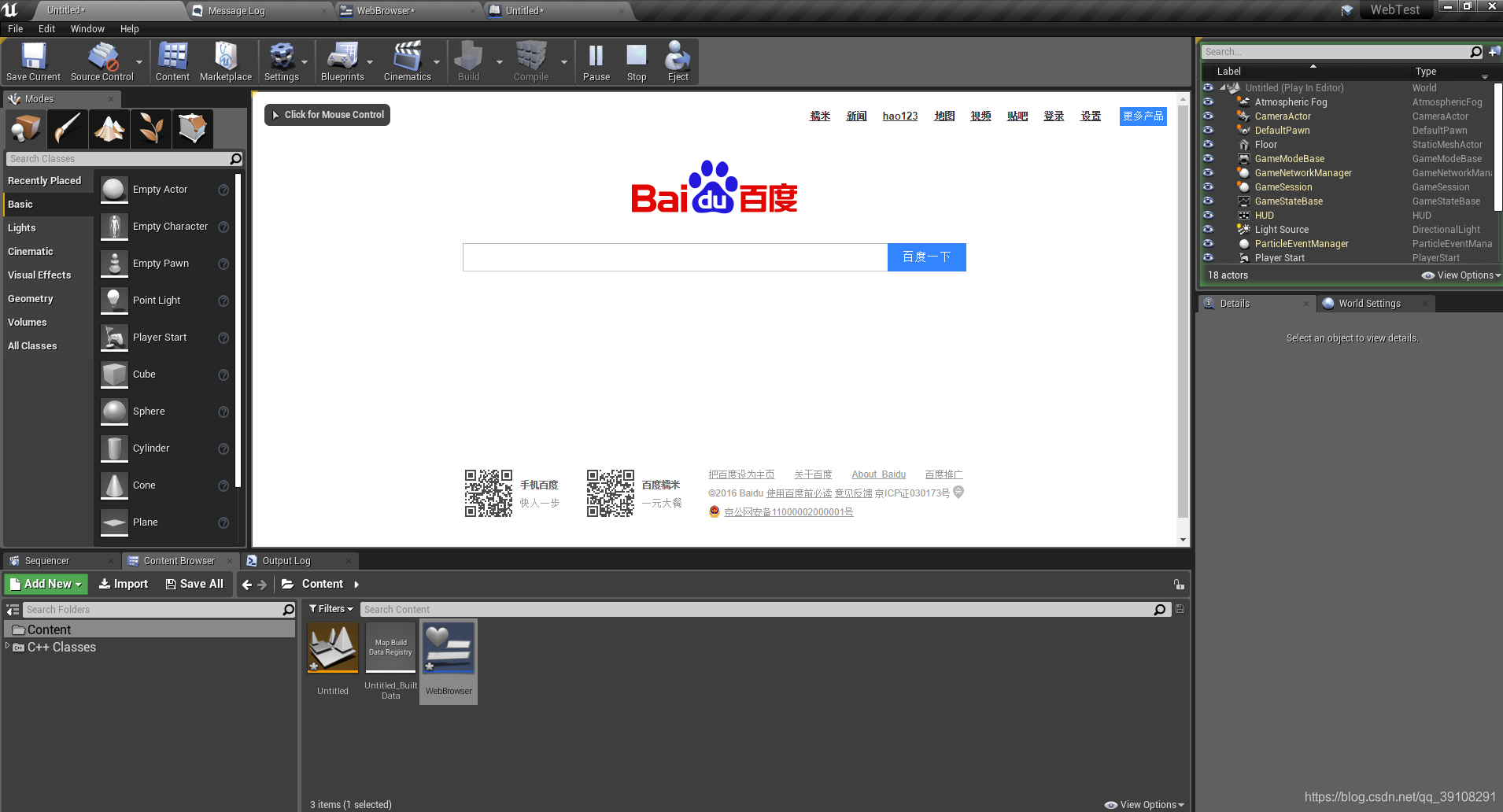
测试通过。
三、UE4到Web通信
UE4到Web的通信,这里以UE4到ECharts的通信为例,首先到ECharts官网下载一个自己喜欢的图表源码到本地。
ECharts官网: https://www.echartsjs.com/zh/index.html
我以折线图为例
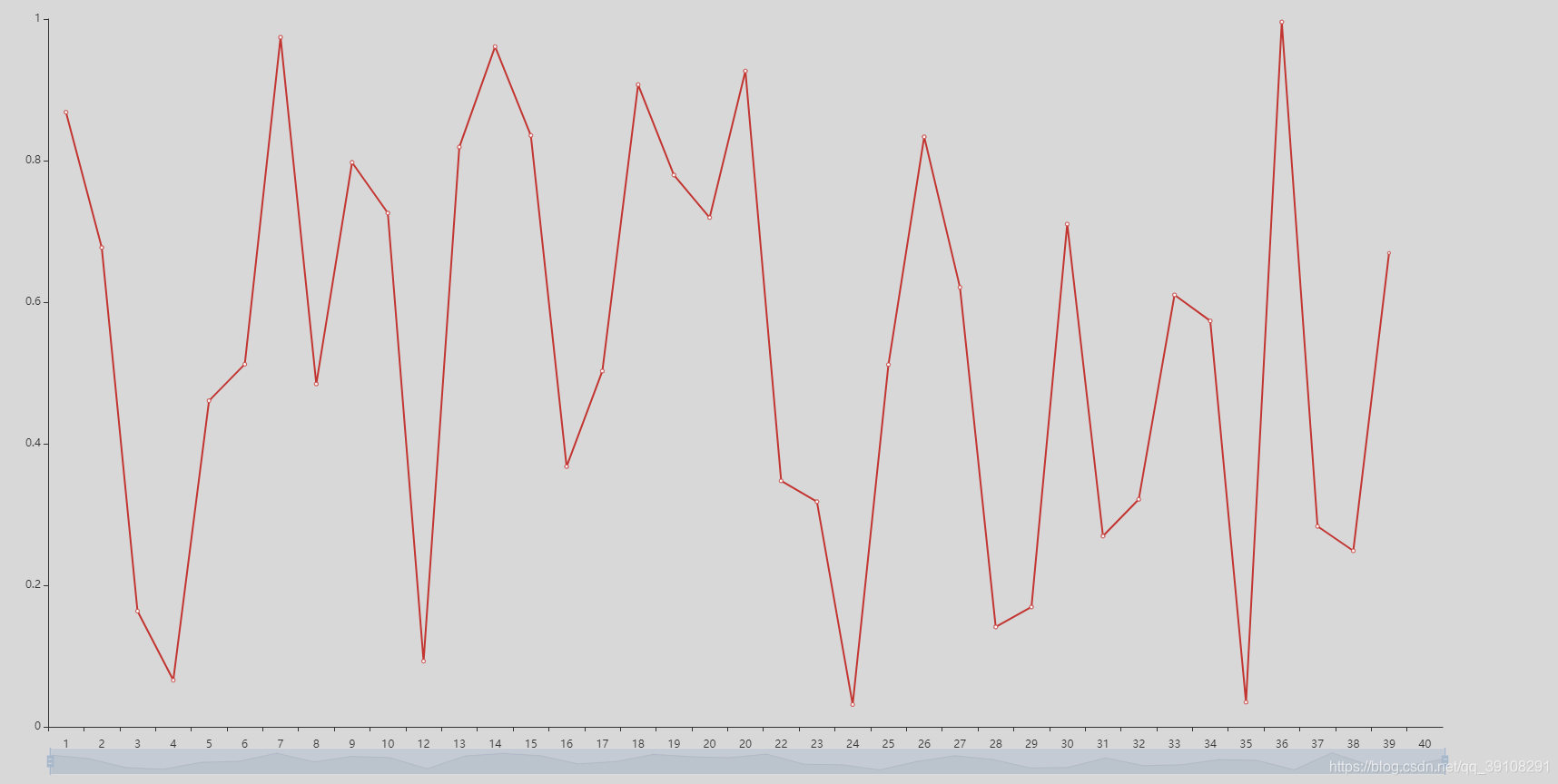
ECharts上手较为简单,官方有5分钟快速上手教程,有详尽的API解释,这里不多累赘。
这里以使用UE4设置折线图Y轴的最大值和最小值为例。
1.通信前的准备
UE4到Web的通信需要通过SWebBrowser类的一个函数来绑定通信对象,然后通过这个对象进行数据通信。
首先我们需要定义一个函数
UFUNCTION(BlueprintCallable, Category = "Web Browser")
void UMyWebBrowser::BindUObject(const FString & Name, UObject * Object, bool bIsPermanent);
函数调用SWebBrowser类里的void SWebBrowser::BindUObject(const FString & Name, UObject * Object, bool bIsPermanent);函数实现通信中介的创建。
这里要注意BindUObject函数需要暴露给蓝图调用。
函数实现
void UMyWebBrowser::BindUObject(const FString & Name, UObject * Object, bool bIsPermanent)
{
if (WebBrowserWidget.IsValid())
{
WebBrowserWidget->BindUObject(Name, Object, bIsPermanent);
}
}
2.创建通信对象与数据传递方法
然后再在WebBrowser的Graph的蓝图脚本中添加BindUObject的调用创建通信中介对象。
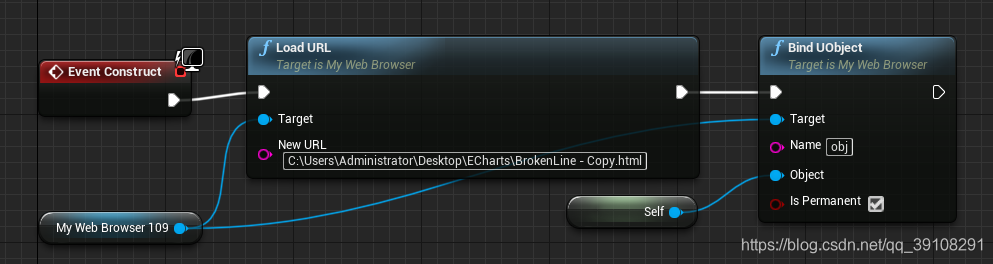
其中Name中填写的就是通信中介对象的名字,名字可以自定义,这里命的名字在Web中调用时用的对象名,中介对象就是Self,即当前Widget对象。
UE4到Web的通信是Web主动调用UE4的方法,通信的数据则是这个方法的返回值,Web可以获取到这个返回值,通过这个对象中的这个方法的返回值即可达到数据通信的目的。
在WebBrowser的My Blueprint/Functions中添加两个用于数据传递的方法,GetMin和GetMax。

这里要注意,用于数据传递的方法的返回值的名字必须是ReturnValue否则数据无法传递。
之后就可以在Web中操作通过obj这个对象操作这些函数来获取UE4里的Min和Max变量了。
这里贴出Web源码:
<!DOCTYPE html>
<html>
<head>
<meta charset="utf-8">
<!-- 引入 echarts.js -->
<script src="C:/Users/Administrator/Desktop/ECharts/echarts.min.js"></script>
<script src="C:/Users/Administrator/Desktop/ECharts/jquery.min.js"></script>
</head>
<body style = "background-color:#d8d8d8">
<!-- 为ECharts准备一个具备大小(宽高)的Dom -->
<div id="main" style="width: 1000px;height:450px;position:1px; top:1px;">CHART</div>
<script type="text/javascript">
var myChart = echarts.init(document.getElementById("main"));
var x = [1,2,3,4,5,6,7,8,9,10,12,13,14,15,16,17,18,19,20,20,22,23,24,25,26,27,28,29,30,31,32,33,34,35,36,37,38,39,40];
var y = [];
var y_min = 0;
var y_max = 1;
function Set(){
option = {
tooltip :
{
trigger : 'axis',
//十字锚点
axisPointer:
{
type: 'cross',
animation: false,
label: {
backgroundColor: '#505765'},
lineStyle : {
type : 'dashed'}
}
},
xAxis: {
data: x},
yAxis:
{
splitLine: {
show: false },
min : y_min,
max : y_max
},
dataZoom: [
{
startValue: '2014-06-01'},
{
type: 'inside'}
],
series: {
type: 'line',
data: y
}
}
}
function SetYMinAndMax(){
ue.obj.getmin().then(function(ReturnValue){
y_min = ReturnValue;
});
ue.obj.getmax().then(function(ReturnValue){
y_max = ReturnValue;
});
}
function AddData(){
y.push(Math.random());
}
SetYMinAndMax();
setInterval(function(){
AddData();
Set();
myChart.setOption(option);
},1000);
</script>
</body>
</html>
其中SetYMinAndMax函数便是UE4与Web的数据通信。
function SetYMinAndMax(){
ue.obj.getmin().then(function(ReturnValue){
y_min = ReturnValue;
});
ue.obj.getmax().then(function(ReturnValue){
y_max = ReturnValue;
});
}
这里还需要注意,ue.obj.getmin()和ue.obj.getmax()必须使用小写,否则也无法通信,其次匿名函数function(ReturnValue)的参数名也必须为ReturnValue不可更改,否则数据依然无法传递。
其中SetYMinAndMax函数便是UE4与Web的数据通信。
```javascript
function SetYMinAndMax(){
ue.obj.getmin().then(function(ReturnValue){
y_min = ReturnValue;
});
ue.obj.getmax().then(function(ReturnValue){
y_max = ReturnValue;
});
}
然后测试一下数据传递是否正确。
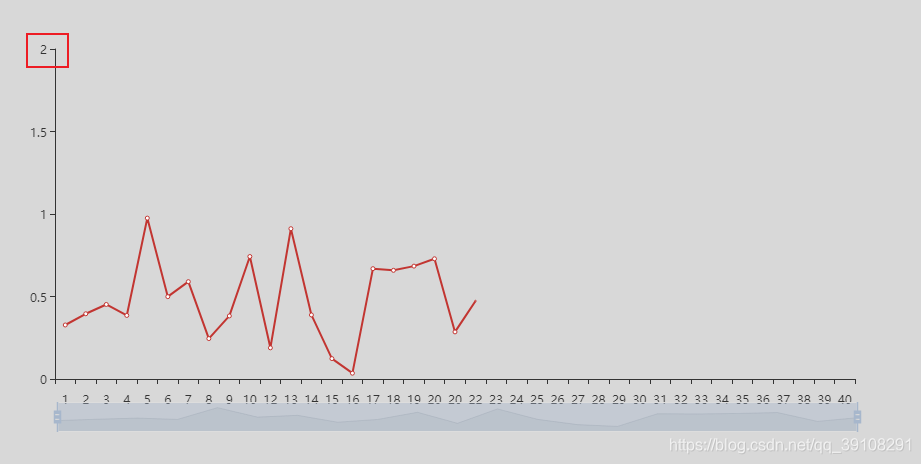

可以看到Y轴的最大值由1改为了Max变量的值2。数据传递成功。
上面的Web程序要运行还需要两个文件echarts.min.js和jquery.min.js,文件放在:
https://github.com/Goulandis/Assets/tree/master/%E3%80%90UE4%E3%80%91UE4%E5%B5%8C%E5%85%A5Web%E5%8F%8A%E4%B8%8EWeb%E9%80%9A%E4%BF%A1
这是B站上的视频教程:https://www.bilibili.com/video/av47212309